Exemple de rapport avec les formules
La Figure -5 montre la formule à utiliser pour récapituler les données de l'année.
Figure -5 Formule récapitulant les données de l'année
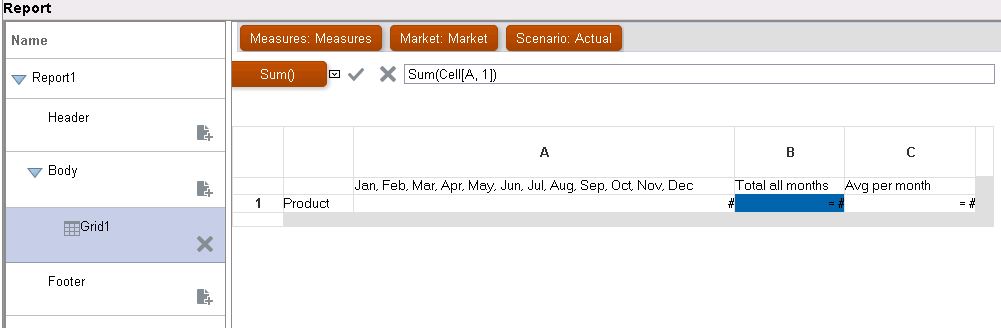
Le rapport obtenu à l'aide de cette formule inclut les éléments suivants :
-
Montant total mensuel pour la dimension "Product"
-
Total de tous les mois, calculé au moyen de la fonction
Sum -
Montant moyen par mois, calculé au moyen de la fonction
Avg
Pour créer cet exemple à l'aide de Financial Reporting Web Studio, procédez comme suit :
-
Créez une grille avec "Product" pour la ligne et "Year" pour la colonne.
-
Cliquez deux fois sur "Year" pour afficher la sélection des membres.
-
Placez les douze mois dans le volet de sélection et enlevez "Year".
-
Insérez deux colonnes de formule : la première pour le "total annuel" et la seconde pour le "montant moyen mensuel".
Dans l'exemple suivant :
-
La première colonne de formule se situant en dehors des mois du membre "Year" contient une fonction
Sumqui ajoute les chiffres pour chaque mois. Tous les mois étant définis dans une seule cellule, la référence correspond à l'emplacement de cette cellule.La formule est la suivante :
Sum(Cell[A1]) -
La seconde colonne de formule calcule la moyenne des mois du membre "Year". Une année comportant 12 mois, la fonction
Avgcalcule la somme des totaux mensuels et la divise par 12.La formule est la suivante :
Average(Cell [A,1])
En général, vous pouvez spécifier une formule de données dans une grille de deux manières différentes, via une formule de ligne ou de colonne, ou via une formule de cellule :
-
Ligne/colonne : appliquer une formule à l'ensemble de la ligne ou de la colonne, relative à chaque cellule de cette ligne ou colonne.
Pour définir la formule, sélectionnez l'en-tête de ligne ou de colonne de la formule pour mettre en surbrillance la ligne ou la colonne entière, puis saisissez la formule dans la barre de formule. L'application des formules de ligne/colonne présente des avantages en matière de performances.
-
Cellule : appliquer une formule uniquement aux cellules d'une ligne ou d'une colonne de formule.
Pour définir la formule, sélectionnez la cellule, puis choisissez Utiliser une formule personnalisée dans les propriétés de cellule et saisissez la formule dans la barre de formule.
En cas de croisement de la cellule avec une ligne et une colonne de formule, vous pouvez choisir d'utiliser la formule de ligne ou la formule de colonne comme formule de cellule. Pour plus d'informations, reportez-vous à la section Calcul au niveau de la cellule.
Si une formule est répétée pour chaque cellule dans une ligne ou d'une colonne, utilisez une formule "Ligne/colonne". Si différentes formules sont exécutées sur chaque cellule, utilisez une formule "cellule".